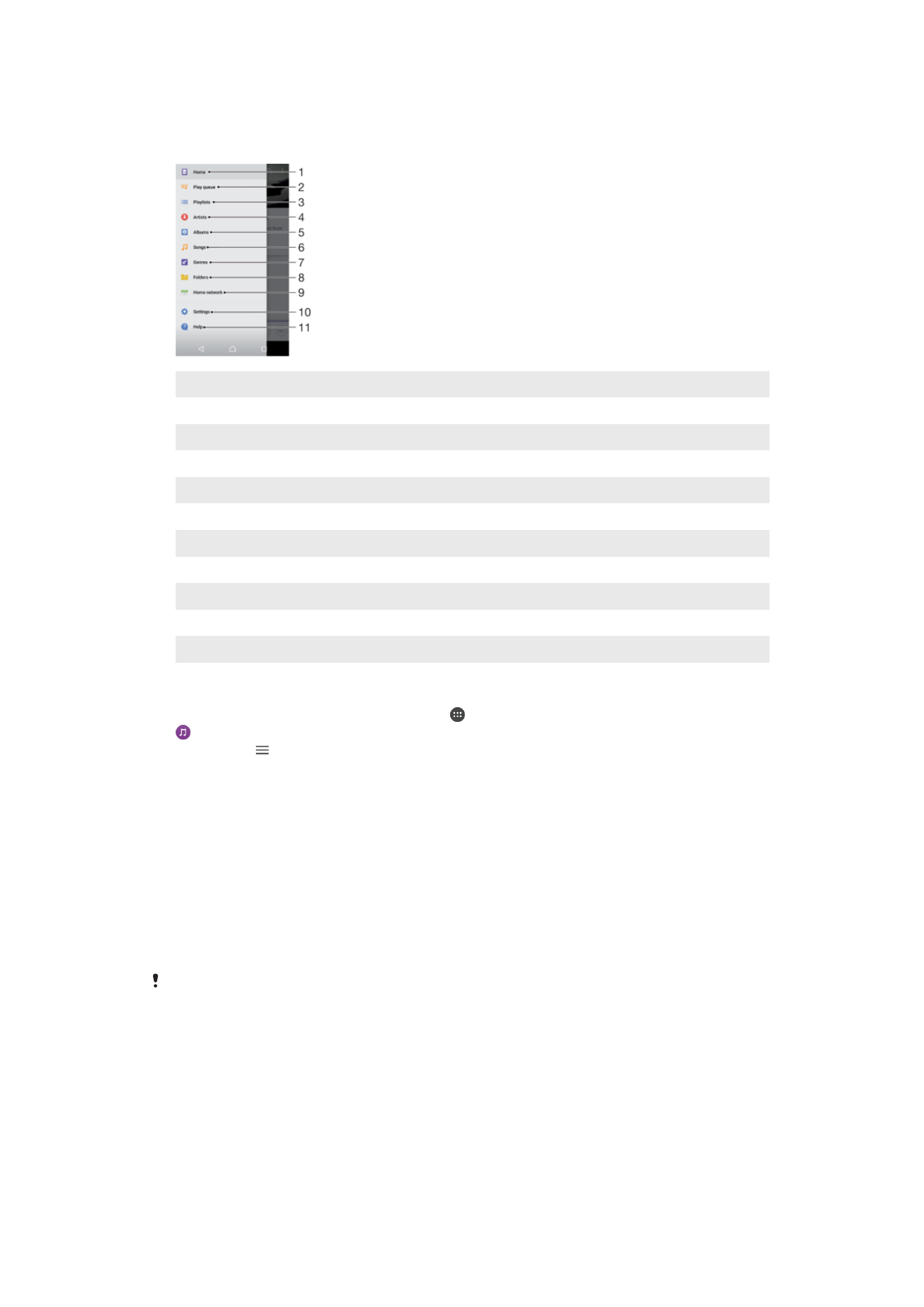
Mga Playlist
Sa home screen ng Musika, maaari kang gumawa ng sarili mong mga playlist mula sa
musikang naka-save sa iyong device.
102
Ito ay isang internet na bersyon ng lathalang Internet. © Ilimbag lang para sa personal na gamit.
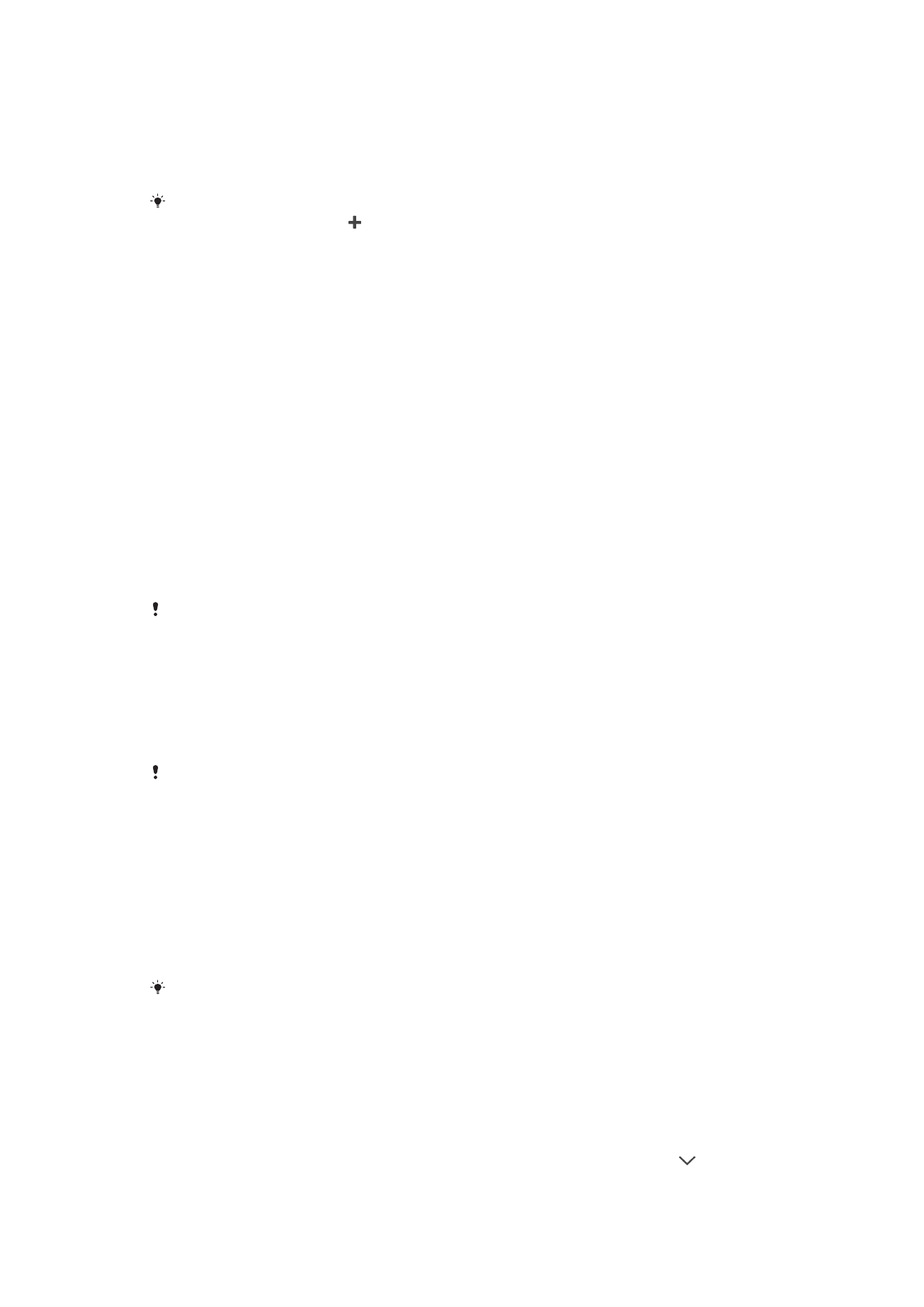
Upang gumawa ng sarili mong mga playlist
1
Mula sa home screen ng Musika, i-touch nang matagal ang pangalan ng album o
kanta na gusto mong idagdag sa isang playlist.
2
Sa menu na bubukas, tapikin ang
Idagdag sa playlist > Gumawa bagong playlist.
3
Magpasok ng pangalan para sa playlist at tapikin ang
OK.
Maaari mo ring buksan ang menu ng home screen ng Musika, tapikin ang
Mga Playlist,
pagkatapos ay tapikin ang upang gumawa ng bagong playlist.
Para i-play ang sarili mong mga playlist
1
Buksan ang menu ng Musika, pagkatapos ay tapikin ang
Mga Playlist.
2
Sa ilalim ng
Mga Playlist, piliin ang playlist na gusto mong buksan.
3
Kung gusto mong i-play ang lahat ng kanta, tapikin ang anumang kanta o
I-
shuffle lahat.
Para magdagdag ng mga kanta sa isang playlist
1
Mula sa home screen ng Musika, i-browse ang kanta o album na gusto mong
idagdag sa isang playlist.
2
I-touch nang matagal ang pamagat ng kanta o album, pagkatapos ay tapikin ang
Idagdag sa playlist.
3
Tapikin ang pangalan ng playlist kung saan mo gustong idagdag ang album o
kanta. Idinagdag na ngayon ang album o kanta sa playlist.
Upang alisin ang isang kanta mula sa isang playlist
1
Sa isang playlist, i-touch at tagalan ang pamagat ng kanta na gusto mong
tanggalin.
2
Tapikin ang
Alisin sa playlist.
Maaaring hindi mo matanggal ang isang kantang naka-save sa memory card o sa panloob na
storage ng iyong kanta.
Upang magtanggal ng playlist
1
Buksan ang menu ng Musika, pagkatapos ay tapikin ang
Mga Playlist.
2
Pindutin nang matagal ang playlist na gusto mong tanggalin.
3
Tapikin ang
Tanggalin sa storage.
4
Tapikin ang
Tanggalin upang kumpirmahin.
Hindi mo matatanggal ang mga smart playlist.